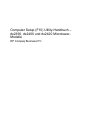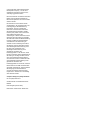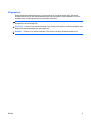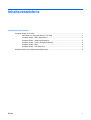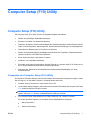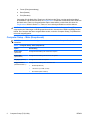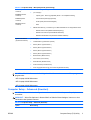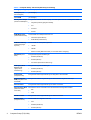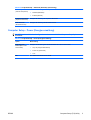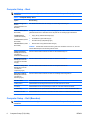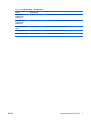HP Compaq dx2420 Microtower PC Benutzerhandbuch
- Typ
- Benutzerhandbuch

Computer Setup (F10) Utility-Handbuch –
dx2390, dx2400 und dx2420 Microtower-
Modelle
HP Compaq Business PC

© Copyright 2008, 2009 Hewlett-Packard
Development Company, L.P. Die hierin
enthaltenen Informationen können ohne
Ankündigung geändert werden.
Microsoft, Windows und Windows Vista sind
Marken oder eingetragene Marken der
Microsoft Corporation in den USA und/oder
anderen Ländern.
Die Garantien für HP Produkte werden
ausschließlich in der entsprechenden, zum
Produkt gehörigen Garantieerklärung
beschrieben. Aus dem vorliegenden
Dokument sind keine weiter reichenden
Garantieansprüche abzuleiten. Hewlett-
Packard („HP“) haftet nicht für technische
oder redaktionelle Fehler oder
Auslassungen in diesem Dokument. Ferner
übernimmt sie keine Haftung für Schäden,
die direkt oder indirekt auf die Bereitstellung,
Leistung und Nutzung dieses Materials
zurückzuführen sind. Die Haftung für
Schäden aus der Verletzung des Lebens,
des Körpers oder der Gesundheit, die auf
einer fahrlässigen Pflichtverletzung durch
HP oder einer vorsätzlichen oder
fahrlässigen Pflichtverletzung eines
gesetzlichen Vertreters oder
Erfüllungsgehilfen von HP beruhen, bleibt
hierdurch unberührt. Ebenso bleibt hierdurch
die Haftung für sonstige Schäden, die auf
einer grob fahrlässigen Pflichtverletzung
durch HP oder auf einer vorsätzlichen oder
grob fahrlässigen Pflichtverletzung eines
gesetzlichen Vertreters oder
Erfüllungsgehilfen von HP beruht, unberührt.
Dieses Dokument enthält urheberrechtlich
geschützte Informationen. Ohne schriftliche
Genehmigung der Hewlett-Packard
Company darf dieses Dokument weder
kopiert noch in anderer Form vervielfältigt
oder übersetzt werden.
Computer Setup (F10) Utility-Handbuch
HP Compaq Business PC
dx2390, dx2400 und dx2420 Microtower-
Modelle
Dritte Ausgabe (Januar 2009)
Dokumenten-Teilenummer: 464027-043

Allgemeines
Dieses Handbuch enthält Anleitungen zur Verwendung von Computer Setup Utility. Mit diesem
Dienstprogramm können Sie Standardeinstellungen des Computers bei der Installation von neuer
Hardware oder zu Wartungszwecken konfigurieren und ändern.
VORSICHT! In dieser Form gekennzeichneter Text weist auf Verletzungs- oder Lebensgefahr bei
Nichtbefolgen der Anleitungen hin.
ACHTUNG: In dieser Form gekennzeichneter Text weist auf die Gefahr von Hardwareschäden oder
Datenverlust bei Nichtbefolgen der Anleitungen hin.
HINWEIS: In dieser Form gekennzeichneter Text weist auf wichtige Zusatzinformationen hin.
DEWW iii

iv Allgemeines DEWW

Inhaltsverzeichnis
Computer Setup (F10) Utility
Computer Setup (F10) Utility ................................................................................................................ 1
Verwenden von Computer Setup (F10) Utility ..................................................................... 1
Computer Setup – Main (Hauptmenü) ................................................................................. 2
Computer Setup – Advanced (Erweitert) ............................................................................. 3
Computer Setup – Power (Energieverwaltung) ................................................................... 5
Computer Setup – Boot ....................................................................................................... 6
Computer Setup – Exit (Beenden) ....................................................................................... 6
Wiederherstellen der Konfigurationseinstellungen ............................................................................... 8
DEWW v

vi DEWW

Computer Setup (F10) Utility
Computer Setup (F10) Utility
Mit Computer Setup (F10) Utility können Sie folgende Aufgaben durchführen:
●
Ändern der werkseitigen Standardeinstellungen.
●
Einstellen von Datum und Uhrzeit des Systems.
●
Festlegen, Überprüfen, Ändern oder Bestätigen der Systemkonfiguration und der Einstellungen für
Grafik- und Soundsysteme, Massenspeicher, Kommunikationsverbindungen und Eingabegeräte.
●
Überprüfen der Einstellungen für Prozessor und Speicher.
●
Ändern der Startreihenfolge der bootfähigen Komponenten wie Festplatten, Diskettenlaufwerke,
optische Laufwerke oder USB-Flash-Laufwerke.
●
Einem Gerät verweigern, das System zu starten.
●
Ausführen von Festplatten-Selbsttests.
●
Einrichten eines Supervisor-Kennworts, das den Zugang zu Computer Setup (F10) Utility und zu
den in diesem Abschnitt beschriebenen Einstellungen steuert.
●
Aktivieren bzw. Deaktivieren der Möglichkeit des Systemstarts (Bootfähigkeit) von einem
Wechsellaufwerk.
Verwenden von Computer Setup (F10) Utility
Der Zugriff auf Computer Setup ist nur beim Einschalten oder Neustarten des Systems möglich. Gehen
Sie wie folgt vor, um das Menü „Utilities“ in Computer Setup aufzurufen:
1. Schalten Sie den Computer ein, oder starten Sie ihn neu.
2. Um Computer Setup zu starten, drücken Sie sofort nach dem Einschalten des Computers die Taste
F10, sobald die Monitor-LED grün leuchtet.
HINWEIS: Wenn Sie F10 nicht zum richtigen Zeitpunkt drücken, müssen Sie den Computer neu
starten und erneut F10 drücken, sobald die Monitor-LED grün leuchtet.
3. Der Computer Setup Utility-Bildschirm ist in Menü-Optionen und –Aktionen unterteilt.
Es werden fünf Menü-Optionen im Computer Setup Utility-Bildschirm angezeigt:
●
Main (Hauptmenü)
●
Advanced (Erweitert)
DEWW Computer Setup (F10) Utility 1

●
Power (Energieverwaltung)
●
Boot (Starten)
●
Exit (Beenden)
Verwenden Sie die Nach-links-Taste bzw. die Nach-rechts-Taste, um das gewünschte Menü
auszuwählen, und drücken Sie dann die Eingabetaste. Verwenden Sie die Nach-oben-Taste bzw.
die Nach-unten-Taste, um die gewünschte Option auszuwählen, und drücken Sie dann die
Eingabetaste. Drücken Sie die Esc-Taste, um zum vorherigen Bildschirm zurückzukehren.
ACHTUNG: Schalten Sie den Computer NICHT aus, während die in Computer Setup (F10)
vorgenommenen Änderungen im ROM gespeichert werden, da sonst der CMOS beschädigt werden
könnte. Der Computer darf dann ausgeschaltet werden, wenn der Computer Setup (F10)-Bildschirm
nicht mehr angezeigt wird.
Computer Setup – Main (Hauptmenü)
HINWEIS: Je nach Hardwarekonfiguration werden unterschiedliche Computer Setup-Optionen
unterstützt.
Tabelle 1 Computer Setup – Main (Hauptmenü)
Option Beschreibung
System Time
(Systemzeit)
Ermöglicht die Einstellung der Uhrzeit für Ihr System.
System Date
(Systemdatum)
Ermöglicht die Einstellung des Datums für Ihr System.
Language (Sprache) Ermöglicht die Auswahl der Sprache.
Floppy Diskette A:
(Diskettenlaufwerk A:)
Ermöglicht die Einstellung des Laufwerks A auf:
●
Disabled (Deaktiviert)
●
1.44 MB 3.5” (1,44 MB; 3,5 Zoll)
●
Not Installed (Nicht installiert)
2 Computer Setup (F10) Utility DEWW

1st Drive (Erstes
Laufwerk)
2nd Drive (Zweites
Laufwerk)
3rd Drive (Drittes
Laufwerk)
4th Drive (Viertes
Laufwerk)
Alle Funktionen ermöglichen Folgendes:
●
(nur anzeigen)
◦
Capacity (Size - HDD only) [Kapazität (Größe - nur Festplattenlaufwerk)]
◦
Transfer Mode (Übertragungsmodus)
◦
SATA Speed (SATA-Geschwindigkeit)
◦
NCQ
●
SMART-Unterstützung - Durchführung von HDD-Selbsttests für den ausgewählten Kanal:
◦
SMART Status Check (SMART-Statusüberprüfung)
◦
SMART Short Self-Test (Kurzer SMART-Selbsttest)
◦
SMART Extended Self-Test (Erweiterter SMART-Selbsttest)
System Information
(Systeminformationen)
(nur anzeigen)
●
Installed Memory (Installierter Speicher)
●
Memory Bank 1 (Speicherbank 1)
●
Memory Bank 2 (Speicherbank 2)
●
Memory Bank 3 (Speicherbank 3)
●
Memory Bank 4 (Speicherbank 4)
●
BIOS Revision (BIOS-Version)
●
Core Version (Core-Version)
●
Model Number (Modellnummer)
●
Product Number (Produktnummer)
●
Asset Tag [Speicherkennung] (zum Ändern Eingabetaste drücken)
HINWEIS: Die Modellnummer wird bei folgenden Modellen von einem externen Dienstprogramm
programmiert:
• HP Compaq dx2390 Microtower
• HP Compaq dx2400 Microtower
• HP Compaq dx2420 Microtower
Computer Setup – Advanced (Erweitert)
HINWEIS: Je nach Hardwarekonfiguration werden unterschiedliche Computer Setup-Optionen
unterstützt.
VORSICHT! Wenn Sie Optionen in diesem Menü auf falsche Werte festlegen, kann es zu einer
Fehlfunktion des Systems kommen.
Tabelle 2 Computer Setup – Advanced (Erweitert)
Option Beschreibung
Tabelle 1 Computer Setup – Main (Hauptmenü) (Fortsetzung)
DEWW Computer Setup (F10) Utility 3

CPU Type (CPU-Typ) (nur anzeigen)
CPU Speed (CPU-
Geschwindigkeit)
(nur anzeigen)
Cache RAM (nur anzeigen)
Primary Video Adapter
(Primärer Grafikadapter)
Ermöglicht die Auswahl des Boot-Displays, wenn das System mehr als 2 Grafikoptionen bietet:
●
Integrated (Onboard) [Integrierte Geräte]
●
PCI
●
PCI-Ex16
●
PCI-Ex1
DVMT Mode Select
(DVMT-Modusauswahl)
Zum Einstellen des Videospeichermodus auf:
●
Fixed Mode (Fester Modus)
●
DVMT Mode (DVMT-Modus)
DVMT/Fixed Memory
(DVMT/Festgelegter
Speicher)
Zum Einstellen der Videospeichergröße auf:
●
128 MB
●
256 MB
●
Maximum DVMT [Maximaler DVMT (nur für DVMT-Modus verfügbar)]
PS/2 Mouse (PS/2-
Maus)
Ermöglicht die folgenden Einstellungen:
●
Disabled (Deaktiviert)
●
Enabled (Aktiviert)
●
Auto Detect (Automatische Erkennung)
USB Legacy Mode
Support (USB-
Legacymodus-
Unterstützung)
Ermöglicht die folgenden Einstellungen:
●
Disabled (Deaktiviert)
●
Enabled (Aktiviert)
Onboard LAN
(Integriertes LAN)
Ermöglicht die Aktivierung/Deaktivierung des integrierten LAN-Controllers
Onboard LAN Boot
ROM (Integriertes LAN-
Start-ROM)
Ermöglicht die Deaktivierung/Aktivierung des Start-ROM des integrierten LAN-Chips.
SATA Controller Ermöglicht die Aktivierung/Deaktivierung des SATA1-Controllers.
SATA Controller Mode
(Modus des SATA-
Controllers)
Bei aktiviertem SATA1-Controller können Sie den Modus auf Folgendes einstellen:
●
IDE
●
AHCI
SATA2 Controller Ermöglicht die Aktivierung/Deaktivierung des SATA2-Controllers.
Onboard Audio
(Integriertes Audio)
Zum Einstellen des integrierten Audio auf:
●
Auto
●
Disabled (Deaktiviert)
●
Enabled (Aktiviert)
Tabelle 2 Computer Setup – Advanced (Erweitert) (Fortsetzung)
4 Computer Setup (F10) Utility DEWW

Internal Speaker
(Interner Lautsprecher)
Zum Einstellen des integrierten Lautsprechers auf:
●
Disabled (Deaktiviert)
●
Enabled (Aktiviert)
Supervisor Password
(Supervisor-Kennwort)
Ermöglicht die Änderung des Supervisor-Kennworts.
User Password
(Benutzerkennwort)
Ermöglicht die Änderung des Benutzerkennworts.
Computer Setup – Power (Energieverwaltung)
HINWEIS: Je nach Hardwarekonfiguration werden unterschiedliche Computer Setup-Optionen
unterstützt.
Tabelle 3 Computer Setup – Power (Energieverwaltung)
Option Beschreibung
After AC Power
Failure (Nach einem
Stromausfall)
Ermöglicht die Einstellung des Neustartverhaltens nach einem Stromausfall:
●
Stay Off (Ausgeschaltet bleiben)
●
Power On (Systemstart)
●
Auto
XD Zum Deaktivieren/Aktivieren des XD-Bit.
Tabelle 2 Computer Setup – Advanced (Erweitert) (Fortsetzung)
DEWW Computer Setup (F10) Utility 5

Computer Setup – Boot
HINWEIS: Je nach Hardwarekonfiguration werden unterschiedliche Computer Setup-Optionen
unterstützt.
Tabelle 4 Computer Setup – Boot
Option Beschreibung
Boot-time Diagnostic
Screen
(Diagnosebildschirm für
Boot-Zeit)
Zum Deaktivieren/Aktivieren der Anzeige von POST-Diagnosemeldungen.
1st Boot Device (Erstes
Boot-Gerät)
2nd Boot Device
(Zweites Boot-Gerät)
3rd Boot Device (Drittes
Boot-Gerät)
4th Boot Device (Viertes
Boot-Gerät)
Ermöglicht es Ihnen festzulegen, welche Gerätegruppen als erstes, zweites, drittes und viertes
gestartet werden sollen. Außerdem können Sie jede der vier Gerätegruppen deaktivieren:
●
Floppy Group (Diskettenlaufwerkgruppe)
●
CD-ROM Group (CD-ROM-Gruppe)
●
Hard Drive Group (Festplattengruppe)
●
Network Boot Group (Netzwerk-Boot-Gruppe)
HINWEIS: Die MS-DOS-Laufwerkszuordnung trifft unter Umständen nicht mehr zu, wenn ein
anderes Betriebssystem als MS-DOS gestartet wurde.
Floppy Group Boot
Priority (Boot-Priorität
innerhalb der
Diskettenlaufwerkgruppe)
Gibt die Priorität der Boot-Geräte innerhalb der Wechseldatenträger an.
CD-ROM Group Boot
Priority (Boot-Priorität
innerhalb der CD-ROM-
Gruppe)
Gibt die Priorität der Boot-Geräte innerhalb der CD/DVD-Laufwerke an.
Hard Drive Group Boot
Priority (Boot-Priorität
innerhalb der
Festplattengruppe)
Gibt die Priorität der Boot-Geräte innerhalb der Festplattenlaufwerke an.
Network Group Boot
Priority (Boot-Priorität
innerhalb der
Netzwerkgruppe)
Gibt die Priorität der Boot-Geräte innerhalb der bootfähigen Netzwerkgeräte an.
ESC:Boot Menu Aktiviert/deaktiviert die Esc-Taste während des POST.
F9:Diagnostics Aktiviert/deaktiviert die Diagnosefunktion der F9-Taste während des POST.
F10:Setup Aktiviert/deaktiviert die Computer Setup-Funktion der F10-Taste während des POST.
F11:Recovery Aktiviert/deaktiviert die Systemwiederherstellungsfunktion der F11-Taste während des POST.
F12:Boot from LAN Aktiviert/deaktiviert die Funktion zum Starten aus dem LAN der F12-Taste während des POST.
Computer Setup – Exit (Beenden)
HINWEIS: Je nach Hardwarekonfiguration werden unterschiedliche Computer Setup-Optionen
unterstützt.
6 Computer Setup (F10) Utility DEWW

Tabelle 5 Computer Setup – Exit (Beenden)
Option Beschreibung
Beenden mit
Speichern der
Änderungen
Drücken Sie die Eingabetaste, um den Vorgang zu beenden und die Änderungen zu speichern.
Beenden ohne
Speichern der
Änderungen
Drücken Sie die Eingabetaste, um den Vorgang zu beenden und die Änderungen zu verwerfen.
Setup-Standardwerte
laden
Drücken Sie die Eingabetaste, um die Setup-Standardwerte zu laden.
Änderungen verwerfen Drücken Sie die Eingabetaste, um die Änderungen zu verwerfen.
Änderungen speichern Drücken Sie die Eingabetaste, um die Änderungen zu speichern.
DEWW Computer Setup (F10) Utility 7

Wiederherstellen der Konfigurationseinstellungen
Wenn Sie alle BIOS-Setup-Optionen (einschließlich der Optionen für Strg+F10) auf die Standardwerte
zurücksetzen möchten, müssen Sie den F10-Setup-Modus aktivieren und F5 drücken.
Ausgenommen davon sind Aktualisierungen an System date (Systemdatum), System time
(Systemzeit), Supervisor password (Supervisor-Kennwort), User password (Benutzerkennwort) und
CPU frequency multiplier (CPU-Frequenz-Multiplier).
8 Computer Setup (F10) Utility DEWW
-
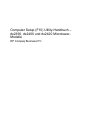 1
1
-
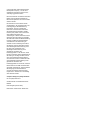 2
2
-
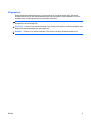 3
3
-
 4
4
-
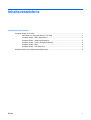 5
5
-
 6
6
-
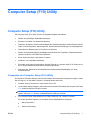 7
7
-
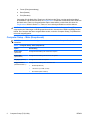 8
8
-
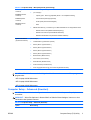 9
9
-
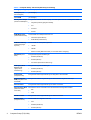 10
10
-
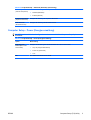 11
11
-
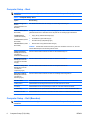 12
12
-
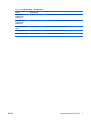 13
13
-
 14
14
HP Compaq dx2420 Microtower PC Benutzerhandbuch
- Typ
- Benutzerhandbuch
Verwandte Artikel
-
HP Compaq dx2400 Microtower PC Benutzerhandbuch
-
HP COMPAQ DX7500 SMALL FORM FACTOR PC Benutzerhandbuch
-
HP Compaq dx7400 Small Form Factor PC Benutzerhandbuch
-
HP Compaq dx2450 Microtower PC Benutzerhandbuch
-
HP Compaq dx2300 Microtower PC Benutzerhandbuch
-
HP Elite 7000 Base Model Microtower PC Benutzerhandbuch
-
HP Compaq dx2100 Microtower PC Benutzerhandbuch
-
HP Compaq dx2250 Microtower PC Benutzerhandbuch
-
HP Compaq dx2200 Microtower PC Benutzerhandbuch
-
HP Compaq dc5850 Microtower PC Benutzerhandbuch